ปรับปรุงประสบการณ์การประชุมของคุณและทําให้ผู้คนใส่ใจอยู่เสมอด้วยการเพิ่มวิดีโอลงใน Lync การประชุมของคุณ อย่าลืมตั้งค่าและทดสอบกล้องของคุณก่อนการประชุมเพื่อให้แน่ใจว่าพร้อมใช้งาน
คลิกที่นี่สำหรับข้อมูลเกี่ยวกับวิธีตั้งค่าและทดสอบกล้องของคุณ
หมายเหตุ: สําหรับภาพรวมของฟีเจอร์ห้องประชุม Lync อื่นๆ รวมถึงตัวเลือกของคุณสําหรับเสียง งานนําเสนอ ผู้เข้าร่วม และเค้าโครง ให้ดูที่ บทนําสู่ห้องประชุม Lync หรือรายละเอียดเกี่ยวกับห้องประชุมสําหรับผู้ใช้Office 365
การเริ่มวิดีโอในการประชุมของคุณ
-
วางเมาส์บนไอคอนกล้อง แล้วคลิก เริ่มวิดีโอของฉัน
-
วิดีโอของคุณจะเริ่มต้นส่งกระแสข้อมูล และทุกคนสามารถมองเห็นได้ในการประชุม
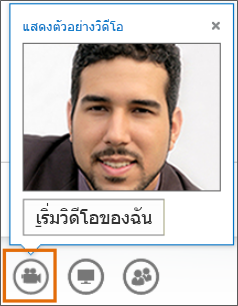
-
เมื่อต้องการสิ้นสุดการแสดงวิดีโอ ให้วางเมาส์บนไอคอนกล้องและเลือกตัวเลือก ดังต่อไปนี้
-
หยุดวิดีโอของฉัน จะเป็นการสิ้นสุดวิดีโอของคุณ แต่คุณยังสามารถดูวิดีโอของคนอื่นๆ ได้
-
ออกจากวิดีโอ จะเป็นการสิ้นสุดวิดีโอทั้งหมดสำหรับคุณ แต่คุณยังคงได้ยินเสียงอยู่
ใช้ตัวควบคุมและมุมมองวิดีโอ
คลิก เลือกเค้าโครง ในการประชุมและเลือกตัวเลือก ดังต่อไปนี้
-
มุมมองแกลเลอรี จะแสดงวิดีโอของผู้เข้าร่วมทั้งหมด และเนื้อหาการประชุม
-
มุมมองผู้บรรยาย จะแสดงวิดีโอของผู้นำเสนอและเนื้อหาการประชุม
-
มุมมองเนื้อหา จะแสดงเฉพาะเนื้อหาการประชุมเท่านั้น
-
มุมมองแบบกะทัดรัด จะแสดงไทล์ผู้เข้าร่วมในหน้าต่างแบบกะทัดรัด และแสดงเนื้อหาการประชุม
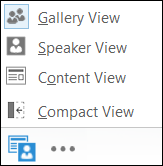
เมื่อต้องการจัดการผู้เข้าร่วม ให้คลิกขวาที่วิดีโอหรือรูปภาพของผู้เข้าร่วมแล้วเลือกทำดังต่อไปนี้
-
ปิดเสียง, เปิดเสียง, เอาออก จากการประชุม
-
ล็อกวิดีโอสปอตไลต์ - ปิดวิดีโอหรือรูปภาพของคนอื่นยกเว้นคนในสปอตไลต์
-
ปักหมุดที่แกลเลอรี – ทําให้ผู้เข้าร่วมสามารถมองเห็นได้ใน มุมมองแกลเลอรี จนกว่าจะถอนหมุด
เมื่อต้องการดูหน้าต่างวิดีโอภายนอกการประชุม ให้คลิก ป็อปเอาท์แกลเลอรีวิดีโอ
-
คลิก มุมมองเต็มหน้าจอ เพื่อขยายมุมมองของวิดีโอให้มีขนาดใหญ่
-
คลิก ป็อปอินแกลเลอรีวิดีโอ เพื่อกลับไปยังมุมมองปกติ

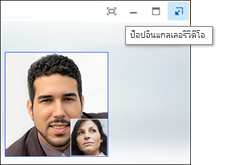
หมายเหตุ: หากคุณกําลังใช้ Lync ในสภาพแวดล้อมระยะไกล วิดีโอแบบหลายมุมมองจะไม่พร้อมใช้งาน สําหรับข้อมูลเพิ่มเติม ให้ดูที่ การใช้ Lync 2013 ในสภาพแวดล้อม VDI (VDI ไม่พร้อมใช้งานสําหรับผู้ใช้ Microsoft 365 )










